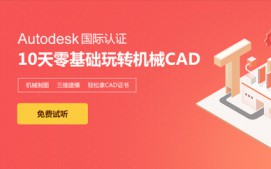ps该怎么合并图层
向下合并
合并当前图层和下面一图层。上面的图层会盖住下面的图层。按ctrl+e
合并可见图层
合并可见图层,原图层不保留。先把需要合并的图层前面的眼睛点上.按ctrl+shift+e
合并所有图层
合并所有图层也就是拼合图层,原图层不保留。可以把眼睛全部点上,然后再按快捷键ctrl+shift+e.
盖印图层
盖印图层就是合并所有开着眼睛的图层,而原图层保留);8.0以上的要先建一个新图层,然后再操作,9.0以上的只需要选中最上一层,再按此组合键.ctrl+alt+shift+e
不用快捷键
用任务栏的图层可以代替快捷键。鼠标点一下ps上面的图层,在下拉菜单中选择命令。
调整顺序
一是在合并前一定要把顺序调整好,要不然有的图层在合并后会看不到。二是一定要确定不再更改再合并,建议用盖印图层,这样合并后先看一下是否满意。
3PS如何合并图层
首先选中自己想要合并的图层,连续的或不连续的都可以。(按住键盘“Ctrl”键可多选)。将图层都选中之后直接点击鼠标右键,出现合并图层的选项,选择“合并图层”,点击得到想要合并的效果。
在这里需要注意一下,当鼠标右键之后出现的选项里面有一个“合并图层”和一个“合并可见图层”,两个的合并效果是不一样的,“合并可见图层”是指当前可见的所有图层一起合并(非隐藏图层),如图;“合并图层”是指合并自己从所有图层中选中的部分图层,如步骤2。
快捷键合并:同步骤1,选中自己想要合并的图层,同时按住“Ctrl”和“E”合并图层的快捷键即可。
菜单栏:同步骤1,选中自己想要合并的图层,点击PS操作窗口的菜单栏“图层”,选择“合并图层”点击。
由于合并图层后可能后面会用到某个图层或者需要还原图层,所以在合并图层之前建立先保存一份PSD文件以便使用,或者通过其他操作还原图层。